یہ مضمون انسٹال کرنے میں آپ کی رہنمائی کے لیے لکھا گیا ہے۔ ڈوموٹکز Raspberry Pi پر تاکہ آپ اپنے آلے کو ہوم آٹومیشن ٹول کے طور پر استعمال کر سکیں۔
Raspberry Pi پر Domoticz انسٹال کرنا
Raspberry Pi ڈیوائس پر، کی تنصیب ڈوموٹکز بہت سیدھا ہے اور آپ اسے نیچے دیے گئے اقدامات پر عمل کرکے مکمل کر سکتے ہیں:
مرحلہ 1: Raspberry Pi پیکجز کو اپ ڈیٹ کریں۔
سب سے پہلے، یقینی بنائیں کہ آپ کے Raspberry Pi ڈیوائس میں جدید ترین پیکجز شامل ہیں جو آپ پہلے درج ذیل کمانڈ کو جاری کر کے کر سکتے ہیں:
$ sudo مناسب اپ ڈیٹ
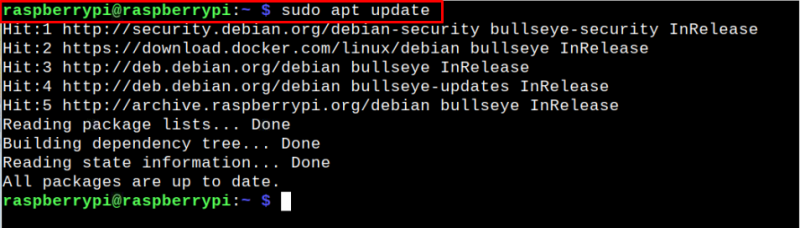
اگر آپ کے پیکجز اپ ٹو ڈیٹ نہیں ہیں، تو آپ کو ان کو کامیابی کے ساتھ اپ گریڈ کرنے کے لیے درج ذیل کمانڈ کو چلانے کی ضرورت ہوگی۔
$ sudo مناسب اپ گریڈ
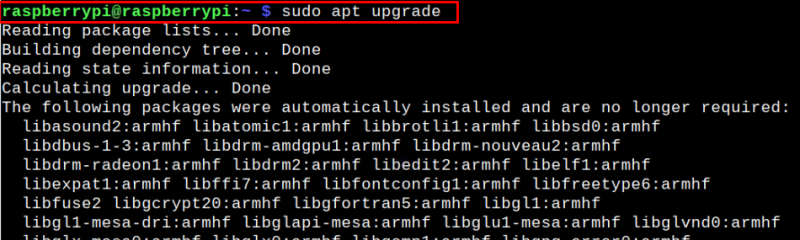
مرحلہ 2: Domoticz انسٹالیشن اسکرپٹ چلائیں۔
ایک بار جب آپ Raspberry Pi پیکجز کو اپ گریڈ کر لیتے ہیں، تو آپ انسٹال کرنے میں اچھے ہیں۔ ڈوموٹکز Raspberry Pi پر درج ذیل انسٹالیشن اسکرپٹ کے ذریعے:
$ curl -sSL install.domoticz.com | sudo bash
جب آپ مندرجہ بالا کمانڈ پر عمل کرتے ہیں، تو یہ آپ کے ٹرمینل ونڈو پر کنفیگریشن سیٹنگ کو کھول دے گا اور آپ کو کنفیگر کرنے کے لیے درج ذیل اقدامات کرنے ہوں گے۔ ڈوموٹکز راسبیری پائی پر۔
مرحلہ نمبر 1: اگلے مرحلے پر جانے کے لیے انٹر دبائیں۔
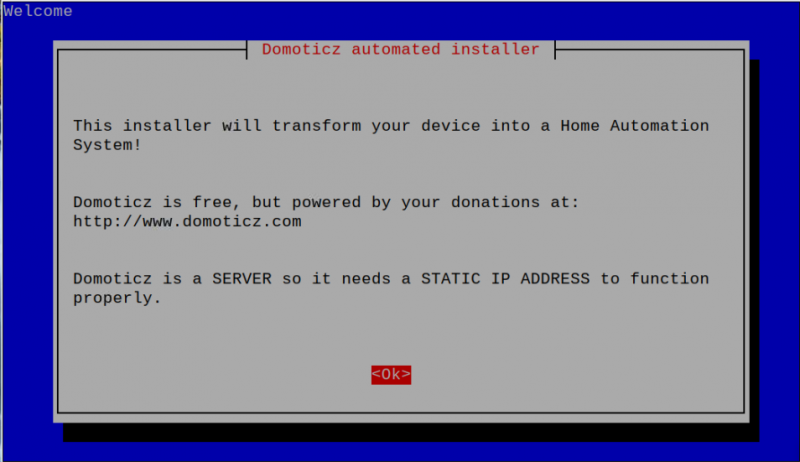
مرحلہ 2: منتخب کریں ' HTTP 'خدمت.
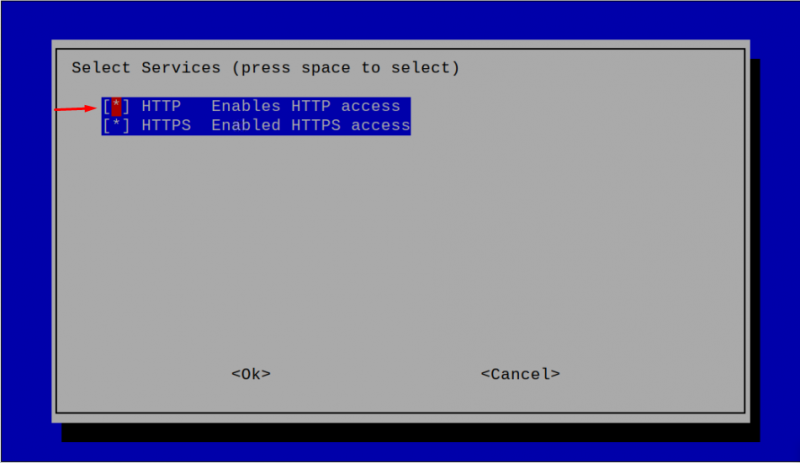
مرحلہ 3: 'HTTP' سروس کے لیے پہلے سے طے شدہ پورٹ نمبر کا انتخاب کریں جیسا کہ ذیل کی تصویر میں دکھایا گیا ہے۔
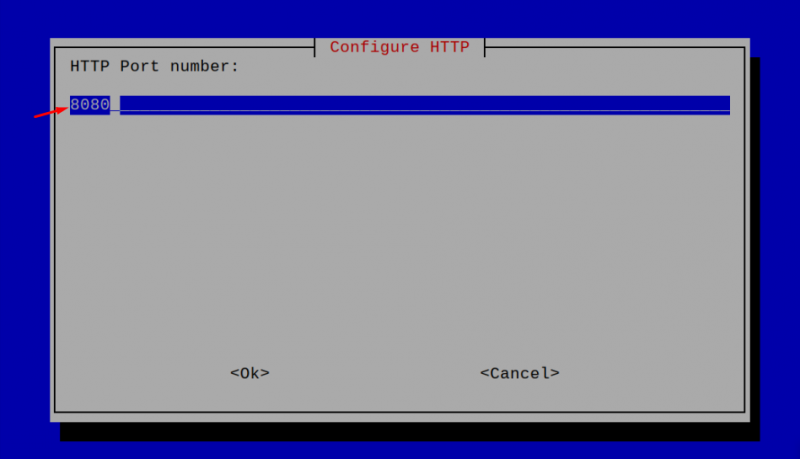
مرحلہ 4: اگر آپ استعمال کرنا چاہتے ہیں تو ' HTTPS سروس، ڈیفالٹ پورٹ نمبر کے ساتھ جائیں جیسا کہ ذیل میں دکھایا گیا ہے۔
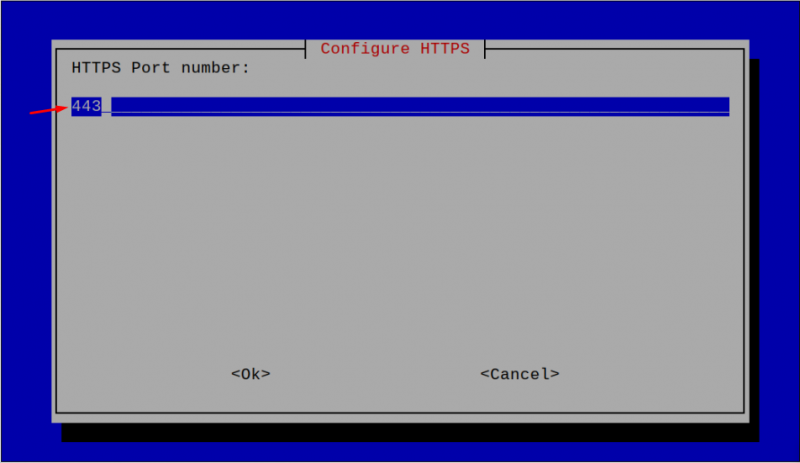
مرحلہ 5: انسٹال کرنے کے لیے منزل کا انتخاب کریں۔ ڈوموٹکز Raspberry Pi پر اور ڈیفالٹ ڈائرکٹری کے ساتھ fo کرنا بہتر ہے۔
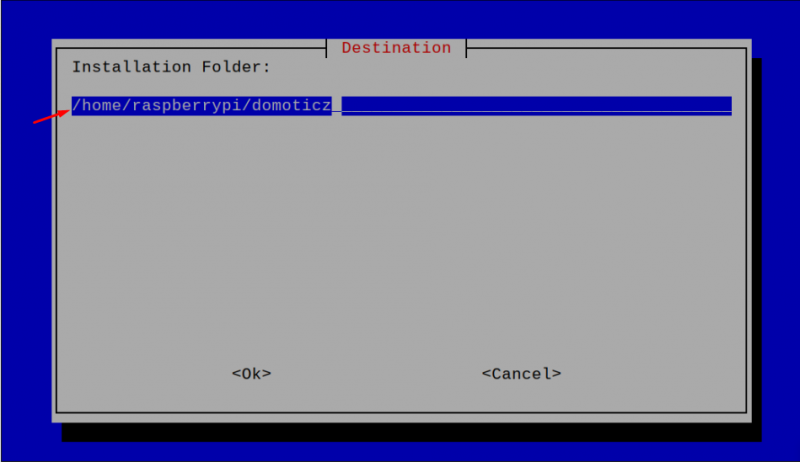
مرحلہ 6: انسٹالیشن کو حتمی شکل دینے کے لیے انٹر دبائیں۔
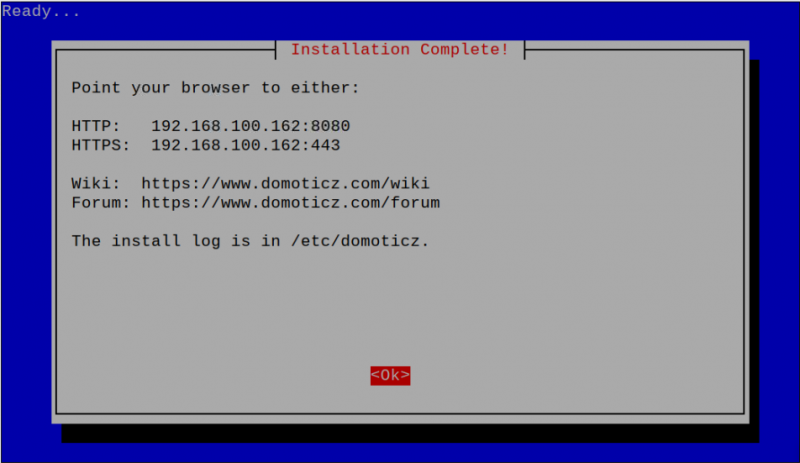
یہ آپ کو ٹرمینل پر واپس لے جائے گا جہاں آپ دیکھ سکیں گے۔ ڈوموٹکز ویب ایڈریس جو آپ کو براؤزر میں اس کے ڈیش بورڈ تک رسائی کی اجازت دیتا ہے۔
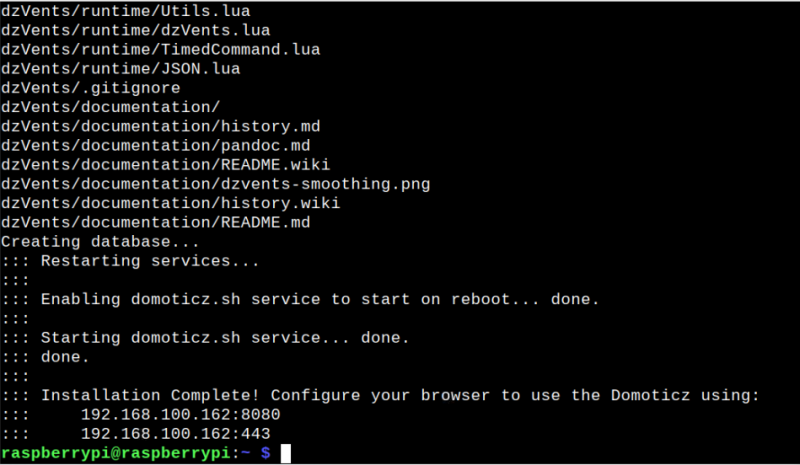
مرحلہ 7: اپنے براؤزر کے ٹیب پر جائیں اور وہ پتہ درج کریں جو آپ کی ٹرمینل ونڈو پر ظاہر ہوتا ہے۔ ہمارے معاملے میں، یہ ہے http://192.168.100.162:8080 یا https://192.168.100.162:443 . یہ مکمل طور پر آپ پر منحصر ہے کہ آپ کون سا پتہ استعمال کرنا چاہتے ہیں کیونکہ دونوں پتے کامیابی کے ساتھ کھل جائیں گے۔ ڈوموٹکز براؤزر پر ویب انٹرفیس جیسا کہ ذیل میں دکھایا گیا ہے۔
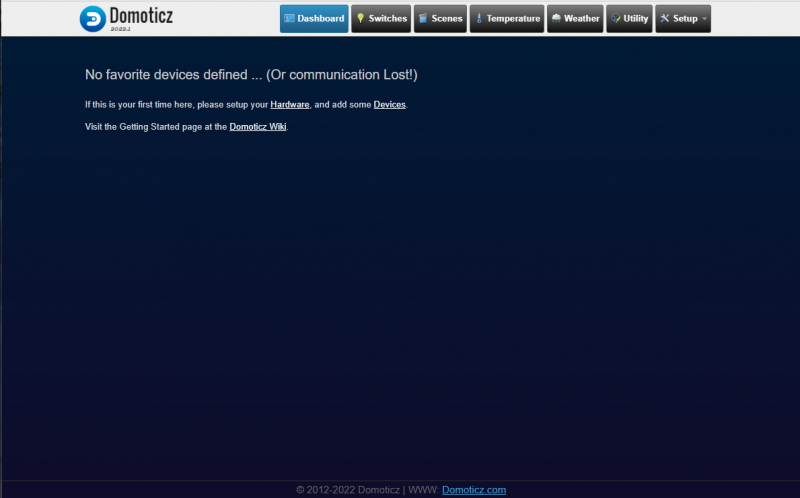
کی ظاہری شکل ڈوموٹکز آپ کے براؤزر پر ڈیش بورڈ یقینی بناتا ہے کہ یہ آپ کے Raspberry Pi ڈیوائس پر کامیابی کے ساتھ انسٹال ہو گیا ہے۔ آپ کو سب سے پہلے ایک سینسر منسلک کرنا ہوگا تاکہ ڈوموٹکز اسے اٹھائے گا اور آپ کو آسانی سے اپنے گھر کے سوئچز کو کنٹرول کرنے، درجہ حرارت، موسم اور دیگر سہولیات کی نگرانی کرنے کی اجازت دے گا۔
نتیجہ
ڈوموٹکز ایک اوپن سورس ہلکا پھلکا ہوم آٹومیشن سسٹم ہے جو آپ کو ویب انٹرفیس کے ذریعے اپنے سمارٹ آلات کو کنٹرول کرنے کی آزادی دیتا ہے۔ مندرجہ بالا مرحلہ وار ہدایات آپ کو اس تک رسائی حاصل کرنے دیتی ہیں۔ ڈوموٹکز اپنے براؤزر پر ڈیش بورڈ پیکجز کو اپ ڈیٹ کر کے اور پھر انسٹالیشن اسکرپٹ کو عمل میں لا کر اپنے ڈیوائس پر سیٹنگز کو کنفیگر کر سکتے ہیں۔ اس کے بعد، آپ رسائی کے لیے اپنا Raspberry Pi IP ایڈریس مطلوبہ پورٹ نمبر کے ساتھ استعمال کر سکتے ہیں۔ ڈوموٹکز آپ کے براؤزر پر ویب انٹرفیس۔